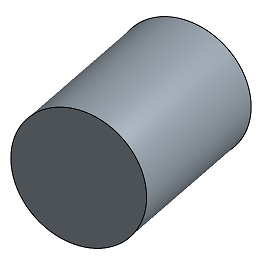Elimina faccia
Elimina faccia
![]()
![]()
![]()
Rimuovere la geometria da una parte. Seleziona se correggere le facce circostanti (estendendole fino a quando non si intersecano), chiudere il vuoto o lasciare il vuoto aperto. Questo strumento di modifica diretta è particolarmente utile se non si dispone della cronologia funzioni della parte, come spesso accade con una parte importata.
L'eliminazione della faccia consente di rimuovere la geometria da una parte. Seleziona se correggere le facce circostanti estendendole fino a quando non si intersecano, chiudere il vuoto posizionando una faccia sul vuoto rimanente o lasciare il vuoto aperto. Questo strumento di modifica diretta è particolarmente utile se non si dispone della cronologia funzioni della parte, come spesso accade con una parte importata. Per eliminare una faccia, seleziona il comando Elimina faccia sulla barra degli strumenti, quindi seleziona le facce da eliminare. Seleziona Guarisci, Limita o Lascia aperto. Mantieni selezionata l'opzione Elimina facce di raccordo per eliminare i bordi raccordati adiacenti, quindi fai clic sul segno di spunta verde per accettare l'eliminazione.
- Fai clic su
 .
. 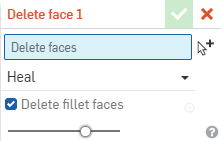
- Sul modello, seleziona la faccia o le facce che desideri eliminare dalla parte.
- Seleziona come trattare il vuoto rimanente:
- Correzione - Estendi le facce circostanti fino a quando si intersecano.
- Tappo - Posiziona una faccia sul vuoto rimanente.
- Lascia aperto - Non fare nulla, lasciando visibile la faccia rimossa e vuota; questo crea una superficie fuori dal solido esistente.
Onshape ricorda la selezione per come trattare il vuoto e apre la finestra di dialogo con l'ultima opzione selezionata nelle operazioni successive.
- Seleziona Elimina facce di raccordo per indicare se eliminare oppure no le facce raccordate adiacenti.
- Fai clic su
 .
.
La freccia Creare selezione![]() (accanto al campo Facce) è utile quando si selezionano facce correlate per Elimina faccia.
(accanto al campo Facce) è utile quando si selezionano facce correlate per Elimina faccia.
Elenca la raccolta di strumenti per le funzioni di superficie. Questo elenco non è esauriente. Per modellare le superfici è possibile utilizzare strumenti funzione aggiuntivi. Per ulteriori informazioni, vedie Superfici.
-
 Ispessimento: aggiunge profondità a una superficie. Crea una nuova parte o modificane una esistente dando spessore a una superficie e convertendola in solido, aggiungendo o rimuovendo materiale da una parte o superficie esistente o intersecando parti lungo il suo percorso.
Ispessimento: aggiunge profondità a una superficie. Crea una nuova parte o modificane una esistente dando spessore a una superficie e convertendola in solido, aggiungendo o rimuovendo materiale da una parte o superficie esistente o intersecando parti lungo il suo percorso. -
 Crea corpo racchiuso: crea una parte selezionando tutti i bordi che circondano uno spazio vuoto per formare un solido. Usa qualsiasi insieme di superfici e solidi (inclusi piani e facce) che si intersecano tra loro o si connettono in corrispondenza di un limite per creare un volume. Crea una nuova parte o modificane una esistente aggiungendo, rimuovendo o intersecando parti.
Crea corpo racchiuso: crea una parte selezionando tutti i bordi che circondano uno spazio vuoto per formare un solido. Usa qualsiasi insieme di superfici e solidi (inclusi piani e facce) che si intersecano tra loro o si connettono in corrispondenza di un limite per creare un volume. Crea una nuova parte o modificane una esistente aggiungendo, rimuovendo o intersecando parti. -
 Raccordo: arrotonda i bordi interni ed esterni affilati e definiscili come raggio costante standard, conica più stilizzata o variabile selezionando Raccordo bordo. Se necessario, applica un raccordo arrotondato completo per creare una fusione perfetta di una o più facce tra due lati opposti.
Raccordo: arrotonda i bordi interni ed esterni affilati e definiscili come raggio costante standard, conica più stilizzata o variabile selezionando Raccordo bordo. Se necessario, applica un raccordo arrotondato completo per creare una fusione perfetta di una o più facce tra due lati opposti. -
 Miscela faccia: arrotonda le facce interne ed esterne connesse o disconnesse per creare una fusione perfetta tra le facce o stacca la miscela per creare nuove facce, definendo un raggio o una larghezza costante. Definisci ulteriormente la sezione trasversale della miscela (sfera rotante o profilo spazzato), la simmetria, il controllo, il taglio, i vincoli e i limiti.
Miscela faccia: arrotonda le facce interne ed esterne connesse o disconnesse per creare una fusione perfetta tra le facce o stacca la miscela per creare nuove facce, definendo un raggio o una larghezza costante. Definisci ulteriormente la sezione trasversale della miscela (sfera rotante o profilo spazzato), la simmetria, il controllo, il taglio, i vincoli e i limiti. -
 Elimina faccia: rimuove la geometria da una parte. Scegli se risanare le facce circostanti (estendendole fino a quando non si intersecano), chiudere il vuoto o lasciarlo aperto. Questo strumento di modifica diretta è particolarmente utile se non si dispone della cronologia parametrica della parte, come spesso accade con una parte importata.
Elimina faccia: rimuove la geometria da una parte. Scegli se risanare le facce circostanti (estendendole fino a quando non si intersecano), chiudere il vuoto o lasciarlo aperto. Questo strumento di modifica diretta è particolarmente utile se non si dispone della cronologia parametrica della parte, come spesso accade con una parte importata. -
 Sposta faccia: trasla, ruota o sposta una o più facce selezionate. Questo strumento di modifica diretta è particolarmente utile se non si dispone della cronologia parametrica della parte, come spesso accade con una parte importata.
Sposta faccia: trasla, ruota o sposta una o più facce selezionate. Questo strumento di modifica diretta è particolarmente utile se non si dispone della cronologia parametrica della parte, come spesso accade con una parte importata. -
 Sostituisci faccia: taglia una faccia o estendi una faccia su una nuova superficie. Questo strumento di modifica diretta è particolarmente utile se non si dispone della cronologia parametrica della parte, come spesso accade con una parte importata.
Sostituisci faccia: taglia una faccia o estendi una faccia su una nuova superficie. Questo strumento di modifica diretta è particolarmente utile se non si dispone della cronologia parametrica della parte, come spesso accade con una parte importata. -
 Superficie di offset: crea una nuova superficie sottoponendo a offset una faccia, una superficie o una regione dello schizzo esistenti. Imposta la distanza di offset su 0 per creare una copia in loco.
Superficie di offset: crea una nuova superficie sottoponendo a offset una faccia, una superficie o una regione dello schizzo esistenti. Imposta la distanza di offset su 0 per creare una copia in loco. -
 Superficie bordo: crea o aggiunge una superficie specificata dai relativi profili limite.
Superficie bordo: crea o aggiunge una superficie specificata dai relativi profili limite. -
 Riempimento: crea una superficie (o una parte dalle superfici) definendo i limiti e rifinisci la superficie con le condizioni del bordo (invece di richiedere l'uso di superfici di riferimento).
Riempimento: crea una superficie (o una parte dalle superfici) definendo i limiti e rifinisci la superficie con le condizioni del bordo (invece di richiedere l'uso di superfici di riferimento). -
 Sposta bordo: sposta i bordi limite di una superficie per estenderla o accorciarla.
Sposta bordo: sposta i bordi limite di una superficie per estenderla o accorciarla. -
 Superficie rigata: crea una superficie rigata nuova o aggiuntiva da uno o più bordi esistenti di una regione dello schizzo.
Superficie rigata: crea una superficie rigata nuova o aggiuntiva da uno o più bordi esistenti di una regione dello schizzo. -
 Mutua accorciatura: taglia due superfici adiacenti estendendo le intersezioni per completare il taglio.
Mutua accorciatura: taglia due superfici adiacenti estendendo le intersezioni per completare il taglio. -
 Superficie vincolata: crea una superficie da una selezione di punti o dati di mesh entro una tolleranza specificata. Visualizza le deviazioni e ottimizza per prestazioni o fluidità.
Superficie vincolata: crea una superficie da una selezione di punti o dati di mesh entro una tolleranza specificata. Visualizza le deviazioni e ottimizza per prestazioni o fluidità.
Rimuovere la geometria da una parte. Seleziona se correggere le facce circostanti (estendendole fino a quando non si intersecano), chiudere il vuoto o lasciare il vuoto aperto. Questo strumento di modifica diretta è particolarmente utile se non si dispone della cronologia funzioni della parte, come spesso accade con una parte importata.
Passaggi
- Tocca lo strumento Elimina faccia (
 ).
). 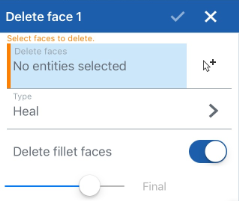
- Seleziona facce da eliminare.
- Seleziona come trattare il vuoto rimanente:
- Correzione - Estendi le facce circostanti fino a quando non si intersecano.
- Tappo - Posiziona una faccia sul vuoto rimanente.
- Lascia aperto - Non fare nulla, lascia la faccia rimossa e il vuoto visibile.
- Facoltativamente, disattiva per eliminare le facce di raccordo. In questo modo elimini anche le facce di raccordo adiacenti.
- Tocca il segno di spunta.
Prima:
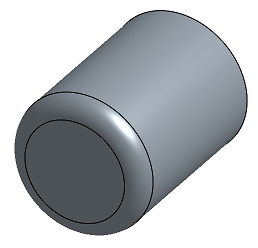
Durante:
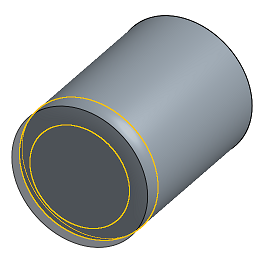
Dopo: